サブスタンスデザイナーで作ったマテリアルをUnrealEngine4に読み込む方法を紹介します。
サブスタンスデザイナー「.sbsar」形式で保存する。
まずは、サブスタンスデザイナーでsbsar形式で書き出します。
保存時にこんなダイアログがでますが、
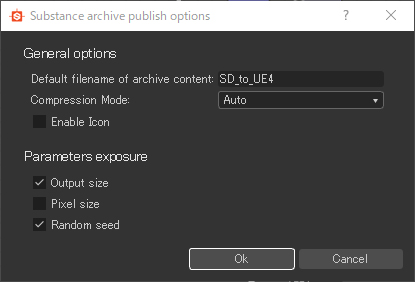
基本的にはデフォルト設定で書き出しで問題ありません。
詳細は下記を参照
- デフォルトのファイル名
コンテンツに使用するデフォルトのファイル名。基本変更する必要はありません。 - 圧縮モード
特に変更しなくてもよいと思います。 - アイコンを有効にする
グラフに埋め込まれたアイコンの使用を有効にします。 - 出力サイズ=チェックする
出力サイズを公開するかどうかを設定します。
ほとんどの場合、チェックする必要があります。 - ピクセルサイズ=チェックしない
非正方形ピクセルを許可します。無効にしておきます。 - ランダムシード=チェックする
グローバルランダムシードを公開します。チェックしたままにしておきます。
.sbsar形式での保存方法はこちらにまとめていますので御覧くださいませ
UE4に「Substance in UnrealEngine」プラグインをインストールする
UnrealEngine4を立ち上げる
Epicランチャーから左側のUnrealEnginを選択します
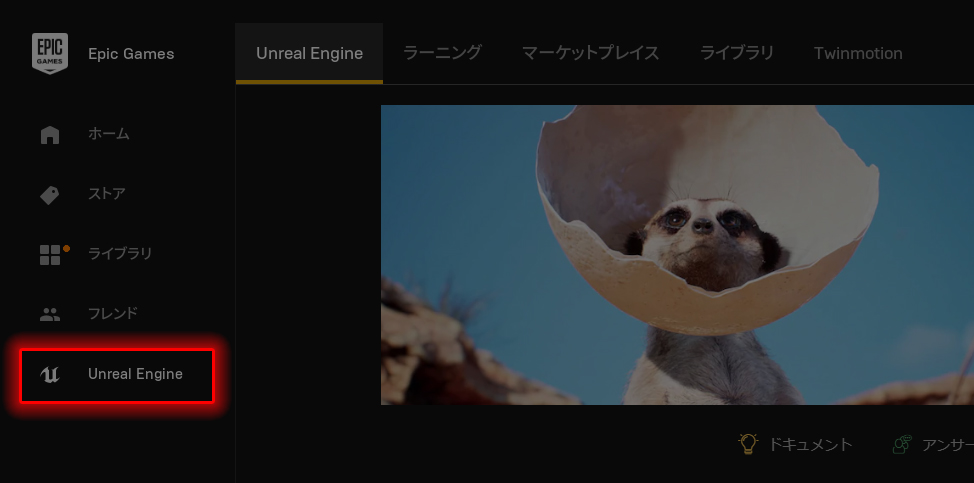
Epicランチャーから立ち上げると、マーケットプレイスからプラグインのインストールや、異なるUnrealEngineのバージョンが起動できるので便利です。
プラグインをインストールする
上部のマーケットプレイスタブを押下してマーケットプレイスに移動します。
右上の検索窓に「Substance」と入力してプラグインを検索します。
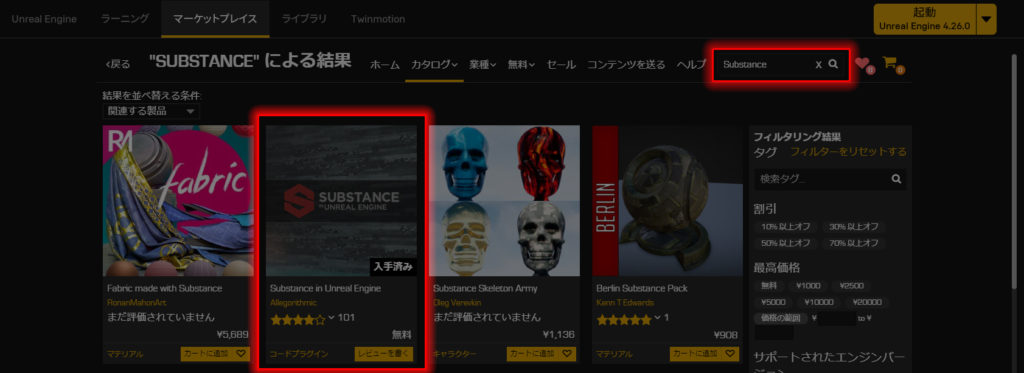
「Substance in Unreal Engine」を選択し、
エンジンにインストール ボタンを押下します。
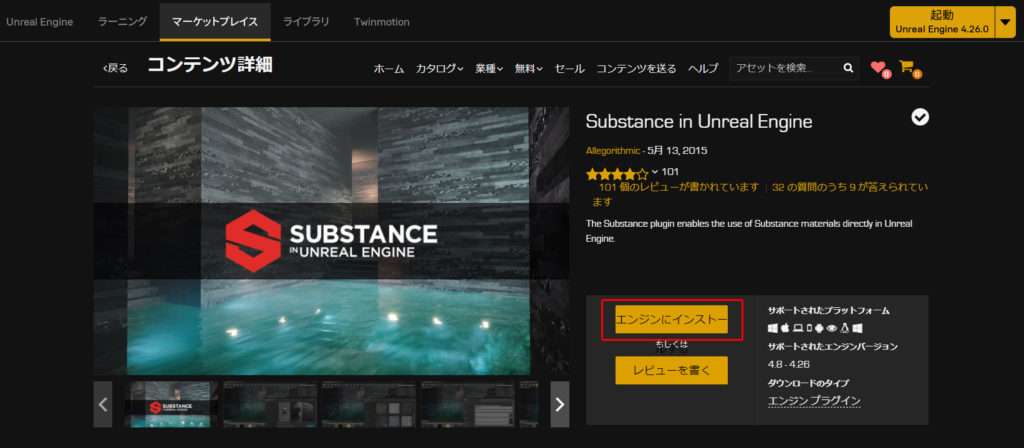
複数のUE4環境がある人は、プラグインをインストールするエンジンリビジョンを選択します。
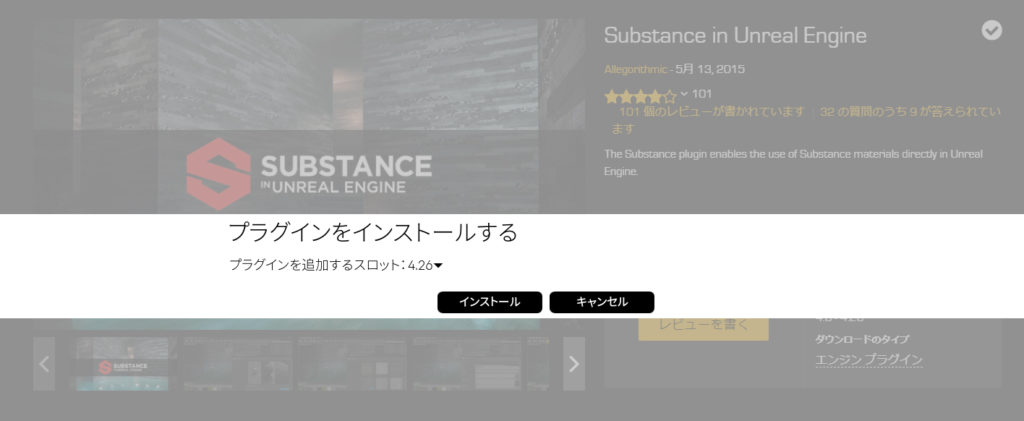
しばらく待ちます
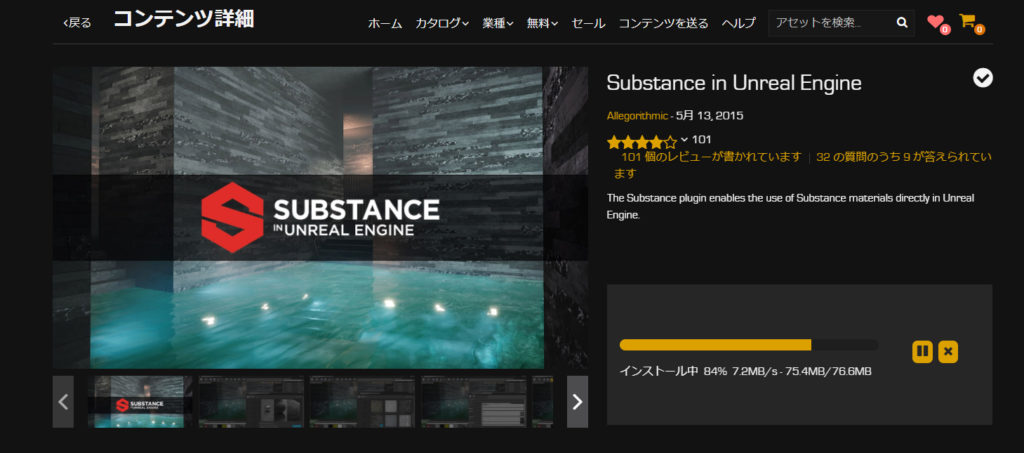
プラグインを有効化する
UE4を立ち上げて、編集>プラグインを選択し、プラグインウィンドウを出します
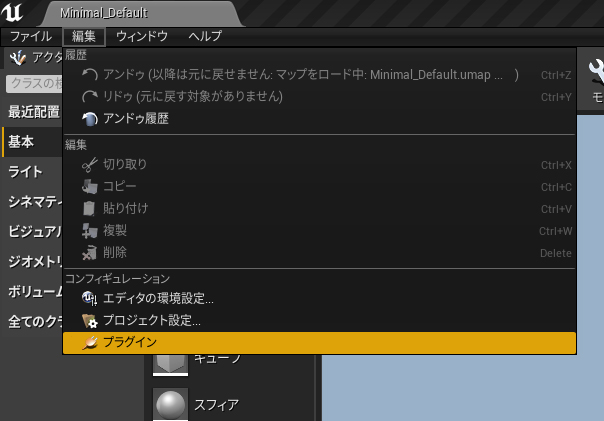
Substanceを有効にチェックを入れてると、プラグインが読み込まれます。
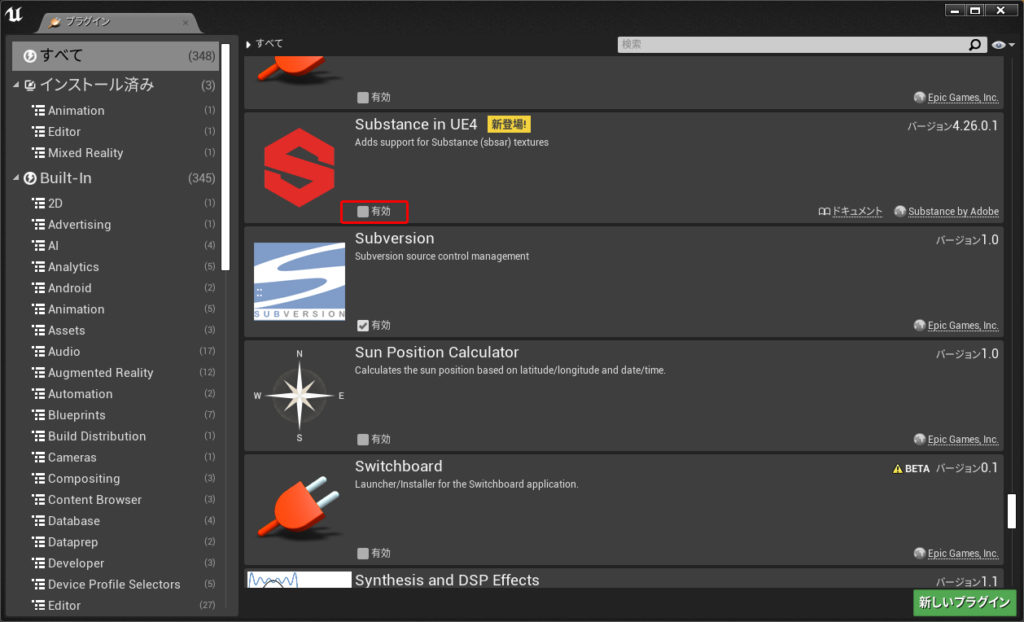
再起動を求められるのでエンジンを再起動しましょう。
UE4での作業
基本的には.sbsarファイルをUE4にドラック&ドロップするだけで
テクスチャ画像がインポートされ、マテリアルが生成されます。
ドラック&ドロップ
D&Dすると、下記のようなウィンドウが表示されます。
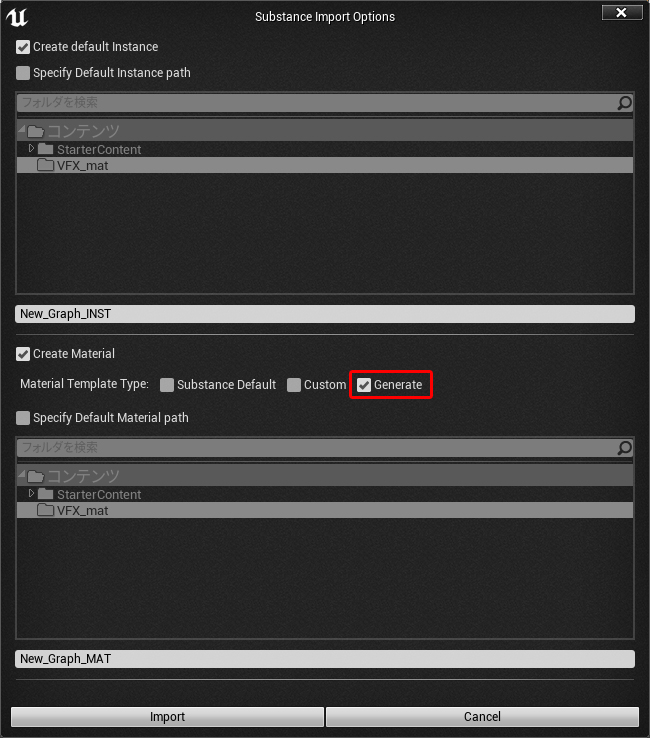
CreateMaterialをGenerateにチェック入れておけば、
マスターマテリアルも個別で生成してくれるので、入れておきます。
インポートされるファイル
サブスタンスで作ったテクスチャ画像とマスターマテリアル、インスタンスマテリアル、
サブスタンスファイルが2つ生成されます。
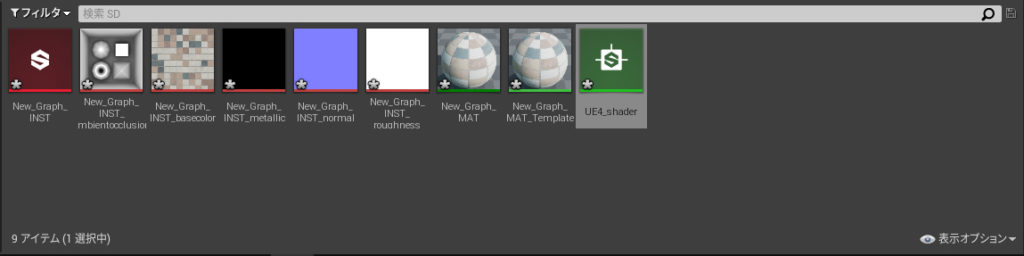
ちなみに下記がサブスタンスのデータです。
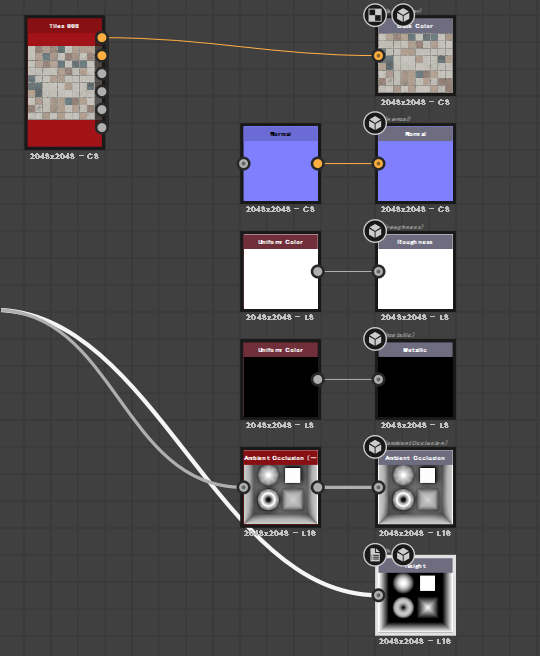
ハイトマップのインポート
よく見るとハイとマップがインポートされていないようですので、
グラフインスタンスファイル(赤いファイル)をダブルクリックで開いて、

Heightにチェック入れれば追加でハイトマップがインポートされます。
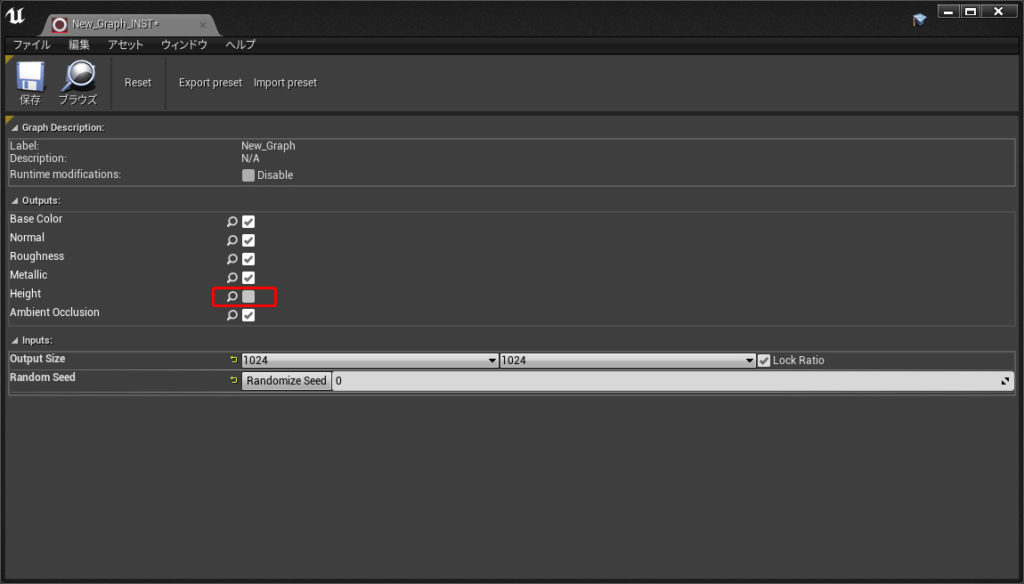
SubstanceDesignerとUE4の比較
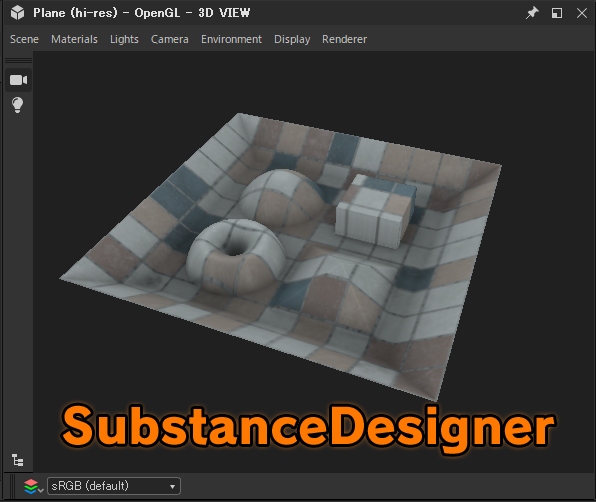

サブスタンスデザイナーではハイトマップの用途としては
- パララックス
- テッセレーション
の2通りでしたが、
Ue4でHeightmapの使用方法として、
- パララックスオクルージョン(POM)
- テッセレーション
- バンプオフセット
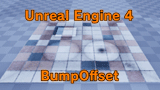
用途によって使い分けます。
以上 [SubstanceDesigner] UE4に読み込む方法 でした。





コメント